SmartApplication 使用指导
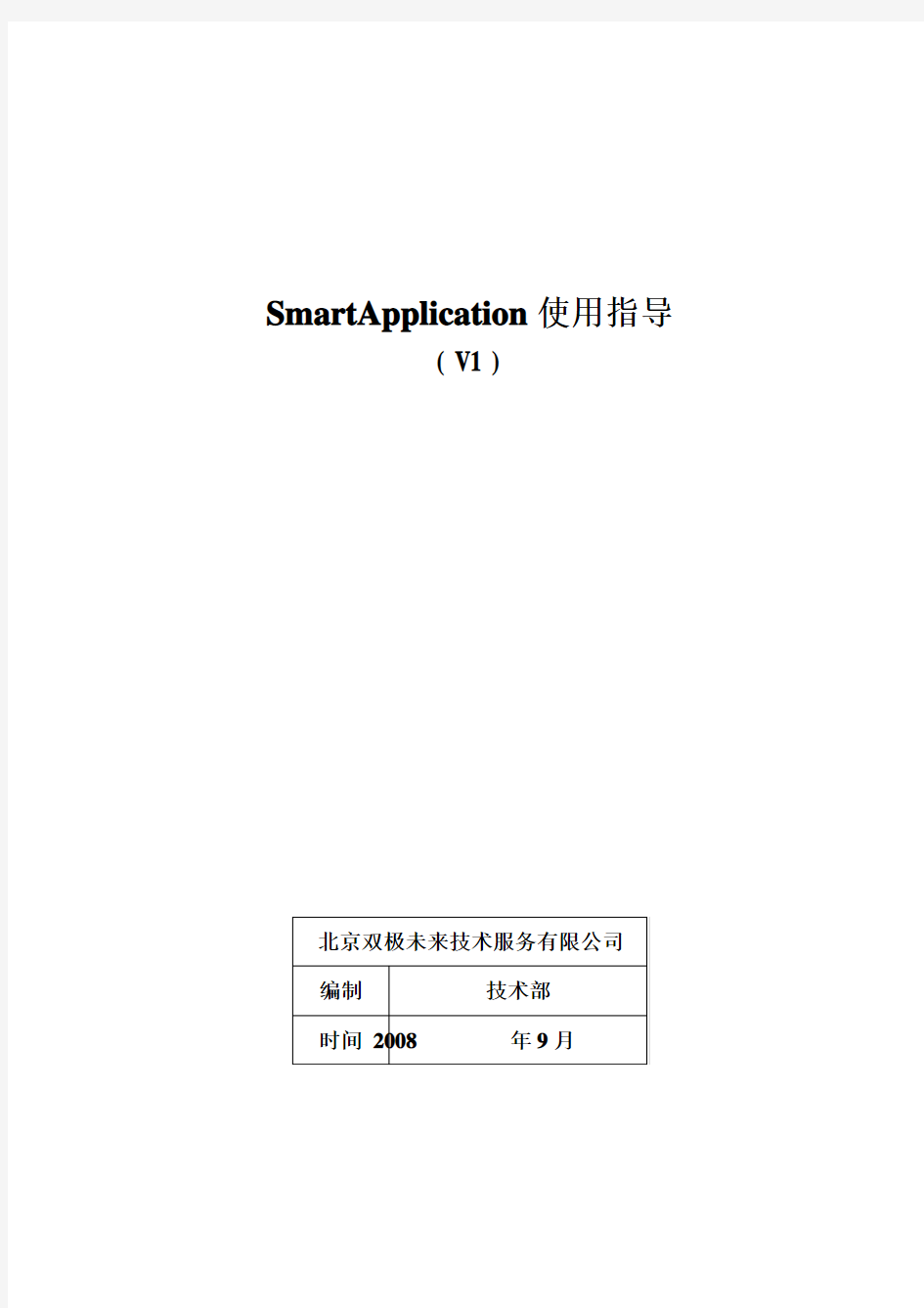
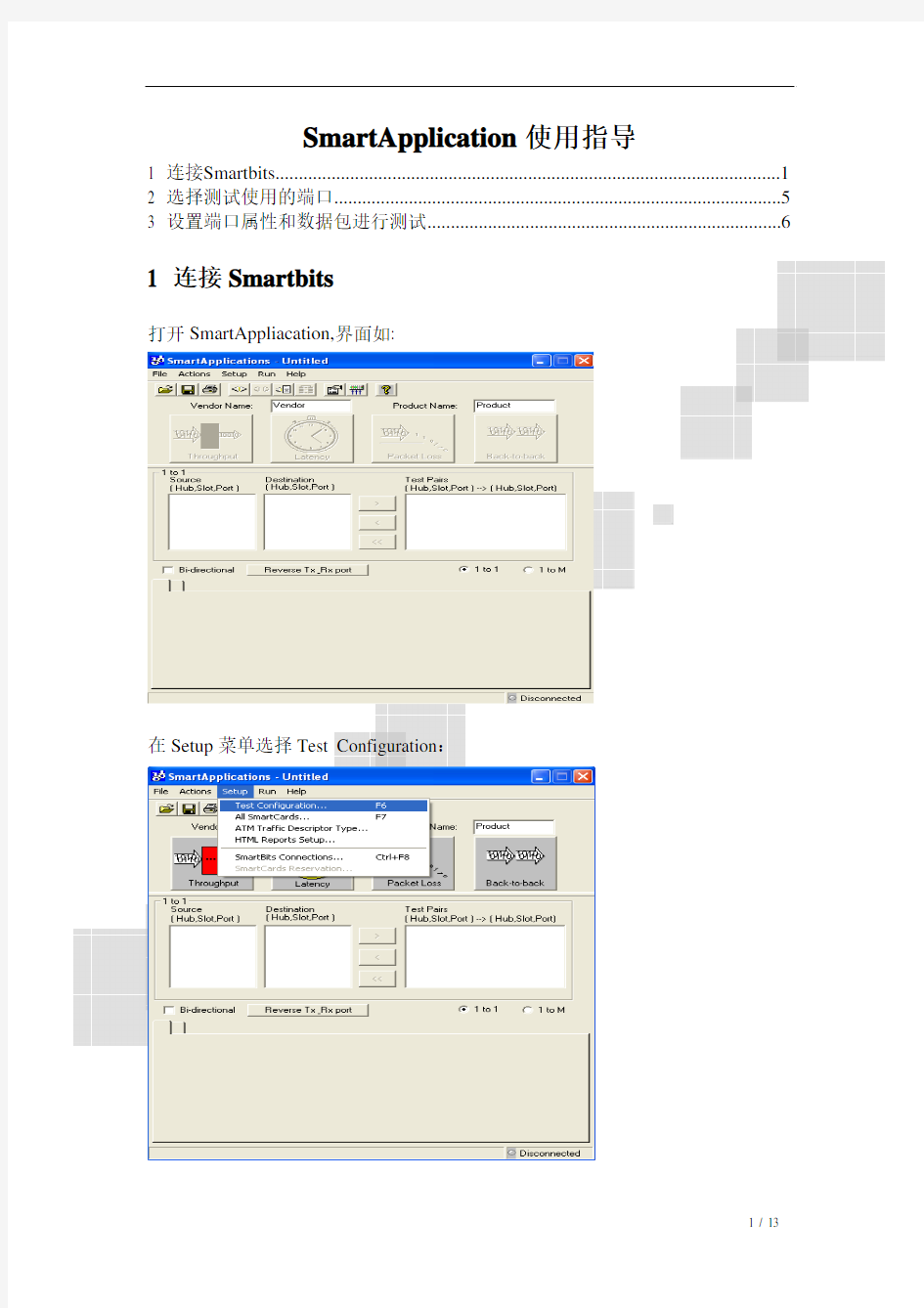
SmartApplication 使用指导
( V1 )
北京双极未来技术服务有限公司 编制 时间 技术部 2008 年 9 月
北京双极未来技术服务有限公司
SPDI-TS-SMB-0803
SmartApplication 使用指导
1 连接Smartbits ............................................................................................................1 2 选择测试使用的端口................................................................................................5 3 设置端口属性和数据包进行测试............................................................................6
1 连接 Smartbits
打开 SmartAppliacation,界面如:
在 Setup 菜单选择 Test Configuration:
1 / 13
北京双极未来技术服务有限公司
SPDI-TS-SMB-0803
为 :
在 Setup Test Configuration 中对于 SmartCard Reservation Options 建议选择 Do not reserve any card upon connection.
在 Setup 菜单选择 SmartBits Connections:
2 / 13
北京双极未来技术服务有限公司
SPDI-TS-SMB-0803
在 Setup SmartBits Connections 中设置 IP 地址(要求 PC 与所设 SmartBits IP 地址处于同一网段) :
在 Action 菜单进行 Connect 操作
3 / 13
北京双极未来技术服务有限公司
SPDI-TS-SMB-0803
在 SmartBits Connection Confirmation 中确认 IP 地址正确点击按钮 Connect
连接成功后,界面显示如下:
4 / 13
北京双极未来技术服务有限公司
SPDI-TS-SMB-0803
2 选择测试使用的端口
在 Setup 菜单中选择 SmartCards Reservation
在 SmartBits Cards Status 中选中要使用的端口点击按钮 Reserve 占用该端口, 选中占用的端口点击按钮 Release 释放该端口.(红色表示卡为其他人占用,蓝色表 示卡为自己占用,绿色表示卡空闲,选择要占用的卡应为空闲状态方可占用成功)
5 / 13
北京双极未来技术服务有限公司
SPDI-TS-SMB-0803
3 设置端口属性和数据包进行测试
SmartApplication 支持两种测试模式: 1 to 1 和 1 to M. 3.1 模式一: 1 to 1 在 Source 和 Destination 两个子窗口中显示本次测试可用的端口,即由第二步 选择占用成功的端口.
在 Source 子窗口中选中端口(01,13,01), 在 Destination 子窗口中选中端口 (01,14,01),点击按钮 添加到 Test Pairs 子窗口
6 / 13
北京双极未来技术服务有限公司
SPDI-TS-SMB-0803
选中一对 Test Pair 通过 部 Test Pairs.
可以删除该 Test Pair,也可以通过
删除全
可以分别设置各个测试端口的 Auto Negotiation(自协商)、Flow Control(流 控)、Signal Rate(速率)、Duplex(双工)属性
7 / 13
北京双极未来技术服务有限公司
SPDI-TS-SMB-0803
设置测试端口的 Destination MAC 和 SmartCard MAC 时,Source 端口和 Destination 端口要互相对应,例如: 端口(01,13,01)的 Destination MAC 设为:0000 0000 0002, SmartCard MAC 为:0000 0000 0001 端口(01,14,01)的 Destination MAC 设为:0000 0000 0001, SmartCard MAC 为:0000 0000 0002
可设置的数据包 Protocol 有如下几种:
8 / 13
北京双极未来技术服务有限公司
SPDI-TS-SMB-0803
若选择 Protocol 为 IP 协议时,还需设置 SmartCard’s IP 和 Router’s IP 地址,同 样 Source 端口和 Destination 端口要互相对应,例如: 端口(01,13,01)的 SmartCard’s IP 设为:192.168.1.1,Router’s IP 为:192.168.1.2 端口(01,14,01)的 SmartCard’s IP 设为:192.168.1.2,Router’s IP 为:192.168.1.1
点击 Edit 可以在 IP Parameters 子窗口编辑数据包的 TOS 和 TTL 字段值.
9 / 13
北京双极未来技术服务有限公司
SPDI-TS-SMB-0803
若选择 Protocol 为 UDP 协议时,还可以编辑 UDP 的 SrcPort 和 DstPort 字段值.
经过以上设置,测试仪设置完成可开始测试,点击 点击 可开始 Latency 测试;点击
可开始 Throughput 测试;
可开始 Packet Loss 测试;点击
可开始 Back-to-back 测试. 下图为 Throughput 测试样图.
10 / 13
北京双极未来技术服务有限公司
SPDI-TS-SMB-0803
3.2 模式二: 1 to M SmartApplication 提供了两种 1 to M 的模式 Source (1) to Destination (M)
Source (M) to Destination (1)
11 / 13
北京双极未来技术服务有限公司
SPDI-TS-SMB-0803
如下图所示可进行 1 侧和 M 侧端口的指定
12 / 13
北京双极未来技术服务有限公司
SPDI-TS-SMB-0803
端口属性和数据包内容的设置与 1 to 1 模式相同,可参照 1 to 1 模式进行设置. 设置完成后便可进行测试。需要注意的是 Latency 测试在 1 to M 模式下不能进 行测试。 1 to M 模式下只有 Throughput、Packet Loss、Back-to-back 三项测试。 另外,还可以保存端口的相关的配置,以供下次直接加载使用,但需保证再次使 用时可占用的端口与本次相同。
13 / 13
最新scifinder使用介绍
6.6 美国化学文摘(CA)网络版-SciFinder Scholar数据库 6.6.1 内容简介 SciFinder Scholar是美国化学学会所属的化学文摘服务社CAS(Chemical Abstract Service)出版的化学资料电子数据库学术版。它是全世界最大、最全面的化学和科学信息数据库。 《化学文摘》(CA)是涉及学科领域最广、收集文献类型最全、提供检索途径最多、部卷也最为庞大的一部著名的世界性检索工具。CA报道了世界上150多个国家、56种文字出版的20000多种科技期刊、科技报告、会议论文、学位论文、资料汇编、技术报告、新书及视听资料,摘录了世界范围约98%的化学化工文献,所报道的内容几乎涉及化学家感兴趣的所有领域。 CA网络版SciFinder Scholar,整合了Medline医学数据库、欧洲和美国等30几家专利机构的全文专利资料、以及化学文摘1907年至今的所有内容。涵盖的学科包括应用化学、化学工程、普通化学、物理、生物学、生命科学、医学、聚合体学、材料学、地质学、食品科学和农学等诸多领域。 SciFinder Scholar 收集由CAS 出版的数据库的内容以及MEDLINE?数据库,所有的记录都为英文(但如果MEDLINE 没有英文标题的则以出版的文字显示)。
6.6.2 通过 SciFinder Scholar 可以得到的信息: 6.6.3 SciFinder? Scholar? 使用的简单介绍 主要分为Explore 和Browse。如图6.6.1 一、Explore Explore Tool 可获取化学相关的所有信息及结构等,有如下: 1、Chemical Substance or Reaction – Retrieve the corresponding literature 2、By chemical structure 3、By substance identifier
scifinder使用介绍
6.6.1 内容简介 SciFinder Scholar是美国化学学会所属的化学文摘服务社CAS(Chemical Abstract Service)出版的化学资料电子数据库学术版。它是全世界最大、最全面的化学和科学信息数据库。 《化学文摘》(CA)是涉及学科领域最广、收集文献类型最全、提供检索途径最多、部卷也最为庞大的一部著名的世界性检索工具。CA报道了世界上150多个国家、56种文字出版的20000多种科技期刊、科技报告、会议论文、学位论文、资料汇编、技术报告、新书及视听资料,摘录了世界范围约98%的化学化工文献,所报道的内容几乎涉及化学家感兴趣的所有领域。 CA网络版SciFinder Scholar,整合了Medline医学数据库、欧洲和美国等30几家专利机构的全文专利资料、以及化学文摘1907年至今的所有内容。涵盖的学科包括应用化学、化学工程、普通化学、物理、生物学、生命科学、医学、聚合体学、材料学、地质学、食品科学和农学等诸多领域。 SciFinder Scholar 收集由CAS 出版的数据库的内容以及MEDLINE?数据库,所有的记录都为英文(但如果MEDLINE 没有英文标题的则以出版的文字显示)。 6.6.2 通过 SciFinder Scholar 可以得到的信息:
6.6.3 SciFinder? Scholar? 使用的简单介绍 主要分为Explore 和Browse。如图6.6.1 一、Explore Explore Tool 可获取化学相关的所有信息及结构等,有如下: 1、Chemical Substance or Reaction – Retrieve the corresponding literature 2、By chemical structure 3、By substance identifier 4、By molecular formula
GENEX Probe 3.5软件及GENEX_Assistant 3.5软件使用及报告输出指导书
1. GENEX Probe 3.5的使用: 1.1Probe主界面 其实大多数测试软件的内容都大同小异,只是显示方式不同,关注的指标基本相同;下图为GENEX Probe 3.5测试页面截图。 测试截图 1.1导航树 导航树位于主界面的左侧,提供了系统主要操作任务的快捷图标,包括4个页签:“Project”、“Control”、“Configuration”、“View”,如下图所示:
导航树截图 1.1.1“Project”页签 “Project”页签主要为工程相关项,主要用于新建及打开历史保存工程等,如下图所示: “Project”页签截图
1.1.2“Control”页签 “Control”页签为测试控制项内容 “Control”页签截图 1.1.3“Configuration”页签 “Configuration”页签为设备配置窗口,用于连接配置外接测试设备端口等;
“Configuration”页签截图 1.1.4“View”试图 “View”试图截图 1.2新建工程 新建工程需要根据测试网络的制式选择工程,对应会自动弹出相应的窗口,也可以新建空工程,根据需要自己选择关注窗口;
新建工程截图1
新建工程截图2 新建工程截图3 操作界面用于显示各种视图窗口及配置窗口,可以由多个工作表组成。您可以根据需要,添加多个工作表。右键单击图中的操作界面状态栏,在弹出的右键菜单中可以添加、删除、重命名工作表,如下图所示。 新建工程截图4 1.3外接测试设备连接 3.1在Probe Device Configure”对话框。 3.2选择一个已添加的外部设备。 3.3单击图标,检查该外部设备的端口是否可用。
SciFinder Schlolar Web版 用户注册指南
如何注册使用SciFinder? 读者注册页面为: https://https://www.360docs.net/doc/c37406698.html,/registration/index.html?corpKey=836155E6-86F3-50AB-6830-27266BA5A192 简介使用 SciFinder 是以互联网的用户形式注册,允许您建立您自己的SciFinder 用户名和密码。 表格的 URL 由您组织的主要联系人提供。 注:表格要求您应该从主要联系人指定的 IP 地址访问 URL。 在您提交表格之后,CAS 为您发送电子邮件,指导您完成注册过程。因此,您必须有一个使用 您组织的电子邮件域的电子邮件地址。 访问用户注册使用主要联系人提供的 URL 访问 SciFinder 用户注册网页。 单击Next(下一页)。 输入联系信息 1. 输入您的联系信息。 只有您的姓名和电子邮件是必需的,而其它信息则会帮助 CAS 更好地了解 SciFinder 用 户,从而改进我们的产品和服务。 指定用户名和密码。 您的用户名必须是唯一的,且包含 5-15 个字符。它可以只包含字母或字母组合、数字和/或 以下特殊字符: ?-(破折号) ?_(下划线) ?. (句点) ?@(表示“at”的符号) 您的密码必须包含 7-15 个字符,并且至少包含三个以下字符: ?字母 ?混合的大小写字母 ?数字 ?非字母数字的字符(例如 @、#、%、&、*) 从下拉列表中选择一个密码提示问题并给出答案。 单击Register(注册)。
消息显示,您将用表格中提供的地址收到 CAS 发送的电子邮件。
完成注册过程2. 打开并阅读 CAS 的电子邮件。 3.如果您接受 SciFinder 的使用条款,请单击邮件内的链接完成注册过程。 显示确认页面。 单击电子邮件内提供的链接开始使用SciFinder。Web版SciFinder的所有并发用户目前都在使用中,您可能无法立即开始使用 SciFinder。请稍候再尝试登录。如果问题依然存在,请联系您的网站管理员。
Assistant3.5后台操作指导
Assistant3.5后台操作指导 1 Assistant操作方法介绍 1.1 数据导入 首先必须确保Assistant版本为3.5或更新的版本,确保可以支持LTE数据分析功能。一般使用support网站发布的最新版本。其步骤如下 1.1.1新建工程 首先,如下图所示,新建工程,选择LTE,输入project名称,选择保存路径,采用默认设置则直接点击保存,若需要设置工程,则可点右边的Manage…来操作。 图1Assistant新建工程 1.1.2导入工参 操作步骤1: 按照下图所示,在左边导航树SITE下的LTE上点击右键,或菜单PROJECT下的站点图标LTE上点击,选择View Engineer Parameter,可打开导入工参对话框。
操作步骤2: 在弹出的“LTE Engineering Parameter”窗口中,单击打开按钮,在弹出的对话框中,打开工参表。 说明 建议按照Assistant的工参模板进行设置,如附件所示。
路测工具工参.xls 操作步骤三: 如果表格中所有的字段匹配,则可按导入按键将工程参数导入。如果表格中的字段没有匹配工程所需参数,则需在下图所示的窗口,右键单击不匹配的列头,选择“Required Fields”,选择匹配的字段,来逐一匹配缺少的工程参数字段。全部匹配完成后,单击,执行数据导入,导入完成后,站点数据会自动显示在地图上。 1.1.3导入地图 导入MapInfo地图和室内图片作为打点底图,操作如下: 在PROJECT菜单的导入地图或左边导航树上的MAP上右键,打开相应的对话框来导入室外或室内地图,通过,弹出打开文件对话框。
SciFinder使用说明
SciFinder使用说明 SciFinder简介 SciFinder?由美国化学会(American Chemical Society, ACS)旗下的美国化学文摘社(Chemical Abstracts Service, CAS)出品,是一个研发应用平台,提供全球最大、最权威的化学及相关学科文献、物质和反应信息。SciFinder涵盖了化学及相关领域如化学、生物、医药、工程、农学、物理等多学科、跨学科的科技信息。SciFinder收录的文献类型包括期刊、专利、会议论文、学位论文、图书、技术报告、评论和网络资源等。 通过SciFinder,可以: ?访问由CAS全球科学家构建的全球最大并每日更新的化学物质、反应、专利和期刊数据库,帮助您做出更加明智的决策。 ?获取一系列检索和筛选选项,便于检索、筛选、分析和规划,迅速获得您研究所需的最佳结果,从而节省宝贵的研究时间。 无需担心遗漏关键研究信息,SciFinder收录所有已公开披露、高质量且来自可靠信息源的信息。 通过SciFinder可以获得、检索以下数据库信息:CAplus SM(文献数据库)、CAS REGISTRY SM (物质信息数据库)、CASREACT? (化学反应数据库)、MARPAT?(马库什结构专利信息数据库)、CHEMLIST? (管控化学品信息数据库)、CHEMCATS?(化学品商业信息数据库)、MEDLINE?(美国国家医学图书馆数据库)。 专利工作流程解决方案PatentPak TM已在SciFinder上线,帮助用户在专利全文中快速定位难以查找的化学信息。 SciFinder 注册须知: 读者在使用SciFinder之前必须用学校的email邮箱地址注册,注册后系统将自动发送一个链接到您所填写的email邮箱中,激活此链接即可完成注册。参考“SciFinder注册说明”。
Chemoffice_2008_使用教程
C hemoffice2008使用教程 ChembioOffice简介 ChembioOffice是由CambridgeSoft开发的综合性科学应用软件包。该软件包是为广大从事化学、生物研究领域的科研人员个人使用而设计开发的产品。同时,这个产品又可以共享解决方案,给研究机构的所有科技工作者带来效益。利用ChemBioOffice你可以方便的进行化学生物结构绘图、分子模型及仿真、可以将化合物名称直接转为结构图,省去绘图的麻烦;也可以对已知结构的化合物命名,给出正确的化合物名。目前最新的版本为Chemoffice 2010。 Chemoffice2008包括以下几个部分: 1.ChemDraw Ultra11.0:化学结构绘图。 2.Chem3D Ultra11.0:分子模型及仿真。 3.ChemFinder Ultra11.0:化学信息搜寻整合系统 4.E-Notebook11.0:整理化学信息、文件和数据,并从中取得所要的结果。 Chemoffice安装方法: 1.运行setup.exe 2.输入证书时输入: Name:lZ0 email:lz0@https://www.360docs.net/doc/c37406698.html, Serial:011-256104-7199 3.然后点击"Activate Later" 4.复制crack.reg文件到C:\Program Files\CambridgeSoft\ChemOffice2008\Common\DLLs 双击确定即可 ChemDraw的使用方法: 1.绘制结构式 以水杨酸(salicylic acid)为例 步骤:1.打开ChemDraw 2.单击垂直工具栏右下角的图标,鼠标变成苯环的样子,在绘图区单击鼠标出现一个苯环 3.单击图标,将鼠标移至苯环的一个角上,出现深色的正方形连接点 4.自连接点横向拉出一根实线单键,松开鼠标,自单键终点向右下方再次拉出一根单键,与前一根单键夹角约为109°,其余类推。 5.选中垂直工具栏中的文本工具,分别将鼠标移至应该出现羟基或氧原子的位置,待出现连接点后,点击键盘上的O键。即可得如图所示图形:
浙江大学scifinder使用教程
浙江大学scifinder使用教程 1、输入网址:https://www.360docs.net/doc/c37406698.html,/ 如图1,点击继续浏览 图1 2、进入浙大的入口,输入用户名密码(卖家提供) 图2 3、登陆进去是图3这个页面。注意此时会自动安装插件,切记要一路放行。登陆成功的标志是屏幕右上角有个蓝框绿蓝S的LOGO! 如果未出现S,那么请根据图2的手动安装组件,下载安装组件!
图3 4、登陆页面不要覆盖,新标签页打开浙江大学图书馆 https://www.360docs.net/doc/c37406698.html,/libweb/点数据库导航,找到scifinder页面,进入 图4
5、点击图5红框中的链接https://www.360docs.net/doc/c37406698.html,/cgi-bin/casip,看下IP是不是浙大的IP,一般是61或者210开头,确定是,那就可以输入链接https://https://www.360docs.net/doc/c37406698.html,/登陆了 图5 6、scifinder登陆页面输入用户名密码(卖家提供),您就可以使用scifinder啦 图6
常见问题以及解决方法 1.浏览器不支持JavaScript,提示“您的浏览器不支持JavaScript(或它被 禁止了)请确认您的浏览器能支持JavaScript”,请启用“工具- >Internet选项->安全->自定义级别->活动脚本”选项。 2.浏览器不支持Cookie,提示“你的浏览器禁止了Cookie,必须设置为允许 才可以继续使用”,请在“工具->Internet选项->隐私->高级”启用 Cookie支持 3.浏览不支持BHO,提示:"您的浏览器没有启用第三方扩展",关闭IE时无法 自动注销用户。请在 "工具->Internet选项->高级->启用第三方浏览器扩展”前打勾启用! 4.APP服务不可用,可能是控件不是最新的,请您关闭IE,重新登陆VPN 5.IP服务不可用,可能你安装的IP服务控件不是最新的。请点击“程序- >SINFOR SSL VPN->卸载CS应用支持”和“程序->SINFOR SSL VPN->卸载SSL VNIC”,手动卸载IP服务控件,然后再重新登陆VPN。 6.IP服务可能与某些杀毒软件冲突。请在杀毒软件中放行IP服务的客户端程 序,或者在使用时暂时禁用杀毒软件。
scifinder使用指南
Getting Started with SciFinder Scholar TM 2007 for Windows? June 2007 Copyright ? 2007 American Chemical Society. All Rights Reserved. SciFinder Scholar and the SciFinder Scholar logo are trademarks or registered trademarks of the American Chemical Society.
Getting Started 3 Getting Started with SciFinder Scholar TM 2007 Welcome to SciFinder Scholar 2007! This guide provides information you need to start using SciFinder Scholar, a desktop research tool used to locate and process information on a wide variety of chemical and science-related topics. This document describes SciFinder Scholar for Windows. For Mac OS X version of this document, visit the SciFinder Scholar Support Information at https://www.360docs.net/doc/c37406698.html,.
Chemoffice 2010
Chemoffice 2010 ChembioOffice 是由CambridgeSoft开发的综合性科学应用软件包。该软件包是为广大从事化学、生物研究领域的科研人员个人使用而设计开发的产品。同时,这个产品又可以共享解决方案,给研究机构的所有科技工作者带来效益。利用ChemBioOffice 你可以方便的进行化学生物结构绘图、分子模型及仿真、可以将化合物名称直接转为结构图,省去绘图的麻烦;也可以对已知结构的化合物命名,给出正确的化合物名 ChemOffice Ultra 2010版包含以下功能模块: ChemDraw模块- 是世界上最受欢迎的化学结构绘图软件,是各论文期刊指定的格式。 Chem3D模块- 提供工作站级的3D分子轮廓图及分子轨道特性分析,并和数种量子化学软件结合在一起。由于Chem3D提供完整的界面及功能,已成为分子仿真分析最佳的前端开发环境. ChemFinder模块- 化学信息搜寻整合系统,可以建立化学数据库、储存及搜索,或与ChemDraw、Chem3D联合使用,也可以使用现成的化学数据库。ChemFinder是一个智能型的快速化学搜寻引擎,所提供的ChemInfo信息系统是目前世界上最丰富的数据库之一,包含ChemACX、ChemINDEX、ChemRXN、ChemMSDX,并不断有新的数据库加入。ChemFinder可以从本机或网上搜寻Word,Excel,Powerpoint,ChemDraw 和ISIS格式的分子结构文件。还可以与微软的Excel结合,可连结的关连式数据库包括Oracle及Access,输入的格式包括ChemDraw、MDL ISIS SD及RD文件。 ChemOffice WebServer - 化学网站服务器数据库管理系统您可将您的ChemDraw、Chem3D作品发表在网站上,使用者就可用ChemDraw Pro Plugin网页浏览工具,用www方式观看ChemDraw的图形,或用Chem3D Std插件中的网页浏览工具观看。
scifinder使用指南
概述 SciFinder Scholar是美国化学学会(ACS)旗下的化学文摘服务社CAS (Chemical Abstract Service)所出版的《Chemical Abstract》化学文摘的在线版数据库学术版,除可查询每日更新的CA数据回溯至 1907年外,更提供读者自行以图形结构式检索。它是全世界最大、最全面的化学和科学信息数据库。 scifinder图标 “化学文摘”是化学和生命科学研究领域中不可或缺的参考和研究工具,也是资料量最大,最具权威的出版物。网络版化学文摘SciFinder Scholar,更整合了Medline医学数据库、欧洲和美国等近50家专利机构的全文专利资料、以及化学文摘1907年至今的所有内容。它涵盖的学科包括应用化学、化学工程、普通化学、物理、生物学、生命科学、医学、聚合体学、材料学、地质学、食品科学和农学等诸多领域。它可以透过网络直接查看“化学文摘”1907年以来的所有期刊文献和专利摘要;以及四千多万的化学物质记录和CAS注册号。 编辑本段 检索数据库 CAPLUSSM(>2150万条参考书目记录,每天更新3000条以上,始自1907年) CAS REGISTRYSM(>2000万条物质记录,每天更新约4000条,每种化学物质有唯一对应的CAS注册号,始自1957年) CASREACT®(>570万条反应记录,每周更新约600-1300条,始自1974年) CHEMCATS®(>390万条商业化学物质记录,来自655家供应商的766种目录) CHMLIST®(>22.7万种化合物的详细清单,来自13个国家和国际性组织) MEDLINE(National Library of Medicine数据库,>1200万参考书目记录,来自3900多种期刊,始自1958年) 编辑本段
scifinder使用手册
研发工具Scifinder 《使用说明书》 第一章 Scifinder数据库介绍 1.1 Scifinder数据库 1.1.1 检索系统 支持的检索方式:主题检索、物质名称检索、分子式检索、结构式检索、亚结构式检索、相似结构式检索、反应式检索、类反应式检索、分析与二次检索。作者、机构名称、杂志名称、专利号、CA号 检索结果后处理系统:Scifinder不仅仅包含有分子式、反应式和结构式(包括亚结构检索)等多种检索功能,而且在得到初步检索结果的基础上还可以进一步利用超过20个选项的后处理功能以最快的速度找到最精确的答案。它已经超越了检索工具的范畴,而成为研发人员不可或缺的研发工具。 包含的信息量:大于2600万条文章记录;3000多万个有机无机物质,5800多万生物序列,1100多万条单步多步反应。 信息时效:1907年-至今 1.1.2 原文下载系统 Scifinder具有强大的期刊和专利链接,收录了全世界9500多种主要期刊和50多家合法专利发行机构的专利文献中公布的研究成果,占全球化工信息的98%。其中能直接链接原文的化工类核心期刊1365种,约占全球英文版电子化工类期刊总数的90%,几乎包含了所有高影响因子期刊。 1.2 Scifinder的化学学科覆盖 事实上,Scifinder数据库囊括了自20世纪以来所有与化学相关的资料,以及大量生命科学及及其它科学学科方面的信息。
1.2.1 生命科学领域 遗传学、基因组学、酶学、蛋白质组学、实验内科学、生物化学、生物技术学、分子生物学、微生物学、细胞生物学、药理学等 能够保证将9大主要专利组织2日内发布的与生物加工方法、蛋白质组技术、新遗传学工艺,及其它对现代药品开发至关重要的课题等相关的专利收录进来; 通过Scifinder访问遗传学、酶学、生物化学、生物技术学及更多科学信息。 用户可查找:摘自细胞、科学、核酸研究、现代药品开发资料及其它知名期刊的科学信息。 1.2.2 传统化学领域 有机化学 高分子——聚合物、塑料、纺织、橡胶粘合剂等 应用化学和化学工程——加工、工业化学、金属/合金、陶瓷、环境等 物理化学、无机化学和分析化学
LTE软件使用说明(Probe+Assistant)
LTE软件使用说明 1.软件安装 目前测试LTE站点主要是用Probe软件,下面对此软件的安装,使用做一个简单的介绍。由于本人刚开始使用此软件,对此软件还不是很精通,如有不妥的地方,望各位不吝赐教,不胜感激。 1.1安装概述 要使用Probe的各种功能,必须正确的安装Probe软件、GENEX Shared组件。 1.2检查安装环境 为了Probe软件的正常安装和运行,用户机器配置需要具备的条件如表1所示。 1.3拷贝软件 拷贝如图1安装文件: 图1
1.4安装GENEX Shared组件 主程序安装过程会自动调用组件包安装程序。卸载Probe主程序并不会同时卸载GENEX Shared组件,这是为了保证GENEX系列其他产品可以正常运行。对于安装过Probe的机器,再次安装Probe时可以跳过GENEX Shared组件的安装,如果安装的是Probe升级版本时,建议同时再次安装GENEX Shared组件,因为GENEX Shared组件可能也需要升级。安装GENEX Shared组件的步骤如下: 步骤1打开图1中的Probe文件夹中的GENEX Shared安装文件,如图2所示,双击“setup.exe”文件,启动安装界面。 图2 步骤2 单击“Next”。 步骤3 在协议确认对话框中,单击“Yes”。 步骤4 安装完成后,单击“Finish”。 GENEX Shared安装程序自动安装了以下组件: MapX组件:提供对Map处理的支持。 TeeChart组件:图标界面开发控件。 OWC组件:发布电子表格、图表与数据库到Web的一组控件。 硬件狗加密锁驱动:用于维护版本的授权。 ----结束 1.5安装Probe软件 安装Probe软件的步骤如下(安装新版本前需要卸载旧版本,并且建议删除旧的工程文
ChemOffice2004使用手册
ChemOffice 2004使用手册CS ChemOffice 2004是由美国剑桥软件公司开发,包括增强版和标准版。CS ChemOffice包括三个软件:ChemDraw、Chem3D、ChemFinder。其中Chemdraw主要用来绘制分子结构式、反应方程式;Chem3D可以显示分子的三维立体图象;ChemFinder可以建立自己的数据库。这三部分既可以单独使用,又可以联合起来应用到教学和编辑的工作之中。该软件可以运行于Microsoft Windows98、2000以及Windows NT下,也可以运行在多种操作系统中。由于Windows环境下具有的友好用户界面的切换功能,使得其资料可更加方便地共享于各软件之间。 §2.1 ChemDraw的使用 ChemDraw的特点 ChemDraw的程序界面是标准的Windows窗口(图1),在窗口中点击左键以激活快捷工具。用来画分子图形的各种常用操作均用图标形式显示于左边的工具箱中,不必记忆任何操作命令,亦可采用下拉式菜单方式使用。有的工具按钮上有“向右的小三角”图标,表明有多重选项。如果需要对分子图形进行放大和缩小或者进行任意角度旋转等操作,可以直接用鼠标选中相应的结构,就可进行操作。该软件提供了各种类型的化学键、化学分子轨道、电荷、球(椭球);并且自带了12类几百个模板,从芳环、多元环、羰基化合物到糖、氨基酸等应有尽有,使用十分方便;ChemDraw还具有了分子结构的扩展,例如在写分子式时可以用Me代替甲基,Ph代表苯环,在利用展开分子式功能可以将这些缩写展开。 图1 ChemDraw的主窗口 ChemDraw的一大特点是具有强大的分子图形编辑功能。对分子图形可以进行组合与分块处理——即可以将许多分块的结构组合成为一个结构来进行处理,或者将一个结构分解成若干个小结构进行处理,这就使得使用者可以根据需要用不同的方式对化学结构进行编辑。ChemDraw具有对化学分子式的上下标记功能,使得对于图形的各种处理,特别是局部的处理提供了很大的灵活性。
SciFinder常见问题解答
常见问题解答 美国化学文摘社 2017年5月 目录
一、帐号问题 1.谁可以使用SciFinder 2.如何注册SciFinder账号 3.可以使用学校域名邮箱以外的邮箱注册账号吗 4.我可以在智能设备上使用SciFinder吗 5.我可以使用我之前学校的SciFinder账号吗 6.可以为他人代查SciFinder吗 7.我毕业之后可以继续使用在学校注册的SciFinder账号吗 8.我可以与他人分享我的SciFinder账号吗 9.我在本校注册的SciFinder 帐号可以在校外机构使用吗 二、技术问题 1. SciFinder支持哪些浏览器 2.忘记登录密码怎么办 3.可以使用其他结构编辑器吗 4.为什么显示此IP没有授权 5.使用SciFinder时出现“An error has occurred”,为何含义 6. 在我们学校登陆SciFinder时,有同时登陆人数限制吗 7. 如果SciFinder账户无法登陆,如何联系中国大陆地区客服 8. 在哪里可以获得SciFinder培训资料 三、SCIFINDER简介和基础检索问题 1. 什么是SciFinder? 2. 数据库的更新频率是什么 3. SciFinder关键词检索是如何进行的 4. 可以在关键词检索中输入CAS登记号进行检索吗 5. 可以通过SciFinder进行全文检索吗
6. 可以关闭自动匹配检索词(同义词拓展)功能吗 7. 检索结果如何被排序 8. 可以限定结果为最重要的期刊吗 9. 可以通过语言限定文献检索结果吗 10. 通过SciFinder提供的链接可以获取到文献全文吗 11.为什么点击other sources之后系统没反应 12.可以筛选出哪些文献是可以免费获取全文的吗 13.如何通过SciFinder下载专利全文 14.如何缩小物质结果集 15.如何通过化学名称进行检索 16.可以将结构从ChemDraw中复制粘贴在SciFinder结构编辑器吗 17.如何检索某化合物的制备信息 18.如何检索盐 19.如何检索金属配位化合物 20.如何检索聚合物 21.如何检索同位素化合物 22.如何移除物质结果集中的多组分物质 23.可以在SciFinder中检索序列吗 24.如何获取化合物的物质属性值 25.可以通过物质的属性值进行检索吗 26.可以获取化合物的图谱信息(核磁、红外、拉曼和质谱等)吗 27.如何查找化学品供应商 28.可以在SciFinder中查找物质管控信息吗 29.为什么有些化合物只有0篇文献 30.获取化学反应信息的方式有几种 的反应信息从何而来 32.可以获取SciFinder文献结果的参考文献吗 收录1907年之前的文献吗 专利的覆盖面 35.如何获取结果集中的专利文献 36.什么是马库什结构 37.如何移去结果集中的Medline文献信息 38.如何创建定题跟踪(Keep Me Posted Alert) 39. 可以合并检索结果集吗 40.可以将结果导入到EndNote中吗 41.什么是SciPlanner SCIFINDER新闻速递 什么是SciFinder未来领袖项目
scifinder使用介绍
美国化学文摘(CA)网络版-SciFinder Scholar数据库 6.6.1 内容简介 SciFinder Scholar是美国化学学会所属的化学文摘服务社CAS(Chemical Abstract Service)出版的化学资料电子数据库学术版。它是全世界最大、最全面的化学和科学信息数据库。 《化学文摘》(CA)是涉及学科领域最广、收集文献类型最全、提供检索途径最多、部卷也最为庞大的一部著名的世界性检索工具。CA报道了世界上150多个国家、56种文字出版的20000多种科技期刊、科技报告、会议论文、学位论文、资料汇编、技术报告、新书及视听资料,摘录了世界范围约98%的化学化工文献,所报道的内容几乎涉及化学家感兴趣的所有领域。 CA网络版SciFinder Scholar,整合了Medline医学数据库、欧洲和美国等30几家专利机构的全文专利资料、以及化学文摘1907年至今的所有内容。涵盖的学科包括应用化学、化学工程、普通化学、物理、生物学、生命科学、医学、聚合体学、材料学、地质学、食品科学和农学等诸多领域。 SciFinder Scholar 收集由CAS 出版的数据库的内容以及MEDLINE?数据库,所有的记录都为英文(但如果MEDLINE 没有英文标题的则以出版的文字显示)。
6.6.2 通过 SciFinder Scholar 可以得到的信息:
6.6.3 SciFinder? Scholar?使用的简单介绍 主要分为Explore 和Browse。如图6.6.1 一、Explore Explore Tool 可获取化学相关的所有信息及结构等,有如下: 1、Chemical Substance or Reaction – Retrieve the corresponding literature 2、By chemical structure 3、By substance identifier 4、By molecular formula 5、Research Topic – to find literature relevant to a topic of interest
GENEX Assistant 3.5指导书
1. GENEX Assistant 3.5软件使用 2.1导入测试数据 重新打开华为测试分析软件Assistant,选择之前保存的工程。 点击Assistant的下拉菜单Project(工程)-LogfileManager(log文件管理)-Add Logfile(添加log文件),添加进需要分析的测试数据。如下图 中所示: log文件管理 添加log文件 2.2分组测试文件 点击Assistant的下拉菜单Project(工程)-Analysis Group Manager (分析组管理)-Add (添加分组),按照分类添加分组,并分别选入相应 的测试数据。如下图中所示:
为分类之前,在分析组如下图所示:
分好类后,各个测试数据在其所属分组中显示,如下图显示: 注:如果不分组测试数据,软件分析数据输出的报表是所有数据合并输出的,只有一份。例如,单独导入1小区CQT下载数据,软件分析得出的平均下载速率是80M/s;而如果导入的是上传下载两个测试数据且没有分组,软件分析得出的平均下载速率就只有40M/s。也就是说,如果不分组,软件默认是把所有测试数据的时间全部加起来再平均的速率,速率比实际减半。 分组后,软件可以对每一个分组单独进行分析,分别得出报告。2.3运行分析数据 点击Project树状bar菜单,右键点击Analysis Group(分析组)-Run Analysis(运行分析)。这样,全部数据和分组数据分别进行了分析。如
下图所示: 也可以单独分析组进行分析,如下图中所示: 软件分析数据,等上几分钟。
2.4导入自定义图例脚本 打开Assistant软件后,另存工程,自定义名称。 点击Assistant的下拉菜单Tools(工具)-Import(导入)-Custom(定制)-选择已制作好的“测试图例.xml”脚本文件打开-勾选Legend(图例)-OK导入即可。图例导入成功后Assistant软件会关闭重启。如下图所示:
ChemOffice在化工中的应用
ChemOffice在化工中的应用 一、Chemoffice简介 ChembioOffice 是由CambridgeSoft(剑桥化学软件公司)开发的综合性科学应用软件包。该软件包是为广大从事化学、生物研究领域的科研人员个人使用而设计开发的产品。同时,这个产品又可以共享解决方案,给研究机构的所有科技工作者带来效益。利用ChemBioOffice 你可以方便的进行化学生物结构绘图、分子模型及仿真、可以将化合物名称直接转为结构图,省去绘图的麻烦;也可以对已知结构的化合物命名,给出正确的化合物名。 二、Chemoffice的用途 办公桌将成为科学家成功的起点,在这里科学家可以用ChemDraw 和ChemOffice 去完成自己的想法,和同事用自然的语言交流化学结构,模型和相关信息,在实验室,科学家用E-Notebook 整理化学信息、文件和数据,并从中取得他们所要的结果。ChemNMR 可预示分子化学结构的13C 和1H NMR 位移。 三、Chemoffice的组成 ChemFinder 化学信息搜寻整合系统,此外还加入了E-Notebook Ultra 10.0,BioAssay Pro 10.0,量化软件MOPAC、Gaussian 和GAMESS 的界面,ChemSAR, Server Excel, CLogP, CombiChem/Excel等等,ChemOffice Pro 还包含了全套ChemInfo 数据库,有ChemACX 和ChemACX-SC,Merck 索引和ChemMSDX 等等。 四、以Chemoffice2002为例介绍Chemoffice Chemoffice2002与早期版本相比, 功能大大增加, 界面也更加简洁、友好。基本功能和特点简述如下: Chem 3D将二维平面图形转化为三维的空间结构, 在分子和原子水平上利用分子力学、分子动力学和量子化学计算手段模拟和分析分子的立体构象, 从而使化学家从本质的分子作用机制出发, 理解和搞清化学反应的机理和难易程度以及分子间的立体结构和电性、疏水性的相似性, 探讨分子发生反应的可能性和体现生物活性的大小和其结构之间的必然本质的联系。得到的实验数据和分析结果
Assitant工具的简要应用说明
Assistant工具的简要应用说明 一、菜单栏 如下图所示,目前Assistant主要包含project、analysis、view、report、tool等5个菜单栏,下面将对这5个菜单栏包含内容进行简要说明。 二、Project 1.Project Setting 打开该界面如下:
1)KPI 主要包含一些重要KPI统计指标,如RRC建立成功率、ERAB建立成功率等; 2)IE 主要包含一些测试的基础子信息,其中很多内容我们在分析过程中基本难以用到,可以去除子项前面的勾,这样在解析LOG的时候可以大大提高解析LOG的速度;
3)Theme 默认 4)Filter 默认 5)Binning 默认按时间进行栅格化,时间为1s; 如需按距离进行栅格化,进行如下修改: 6)Sites Display 主要为设置基站在地图中显示的边框、颜色、大小等;
7)Others 默认 2.Load Outdoor(indoor) Map 主要为导入地图,除了可以导入tab格式的地图,还可以导入gst格式、jpg等图片格式;
3.其他 1)Engineering Parameter 主要查看导入工参; 2)LogFile 主要为LOG的加入、删除、分组操作;
三、Analysis 主要为LOG分析和一些KPI、IE等指标的自定义,下面主要介绍电信覆盖率自定义设置; 电信覆盖率自定义公式:RSRP>=-105dbm&SINR>=-3db 如下面所示,已经自定义好了该指标,下面介绍具体步骤: 第一步:双击选中的这项,复制其所有内容,然后点击Cancel
